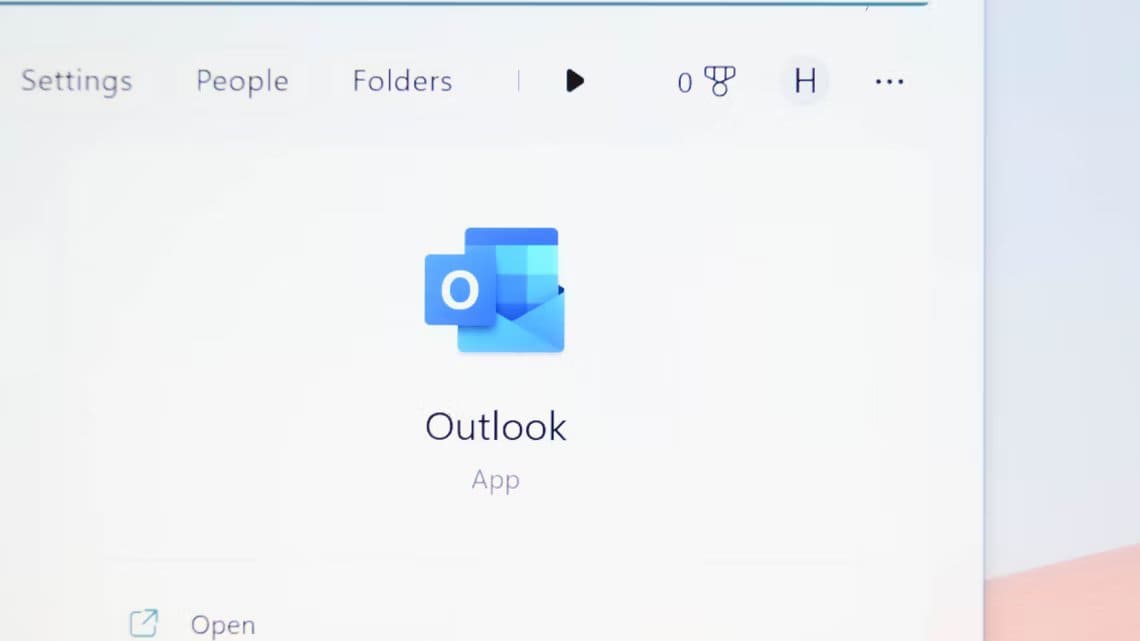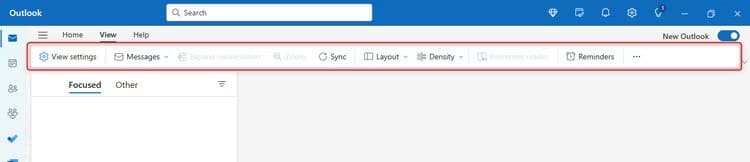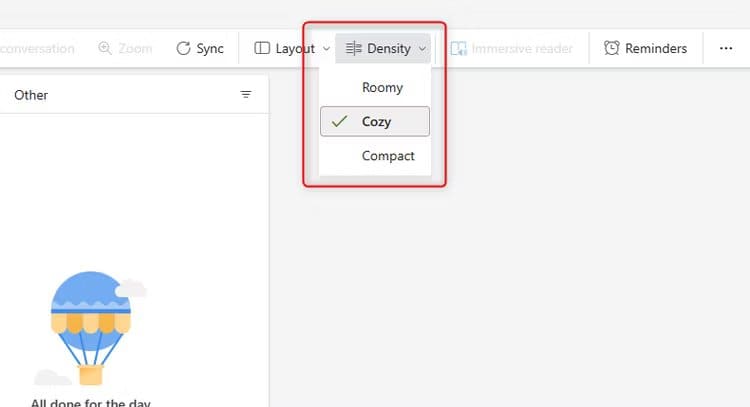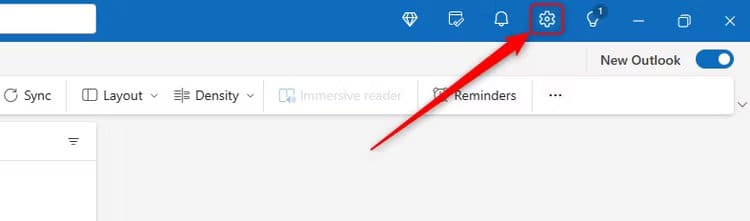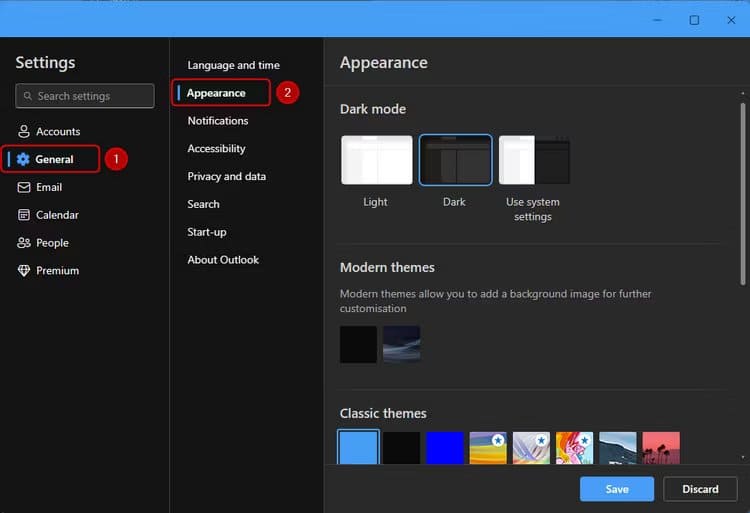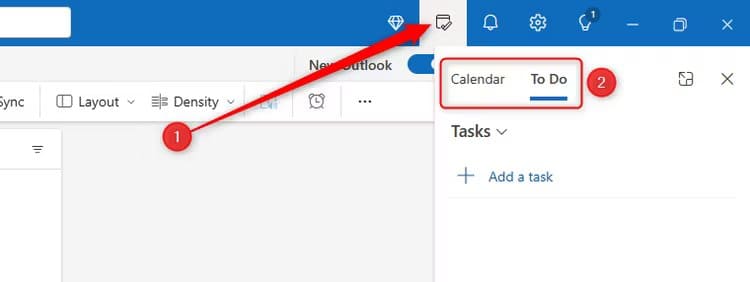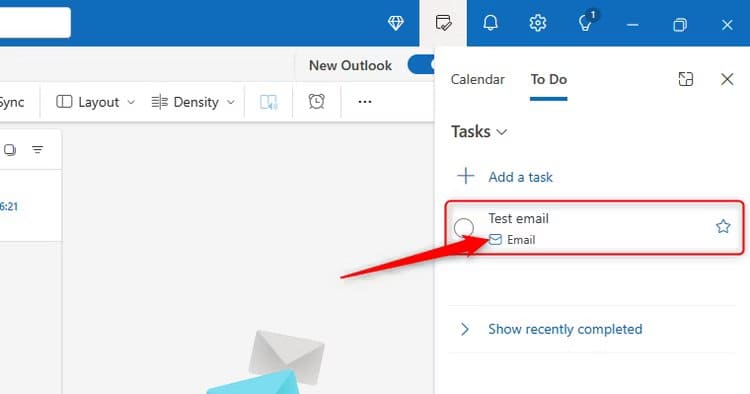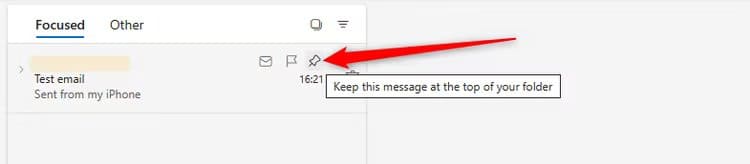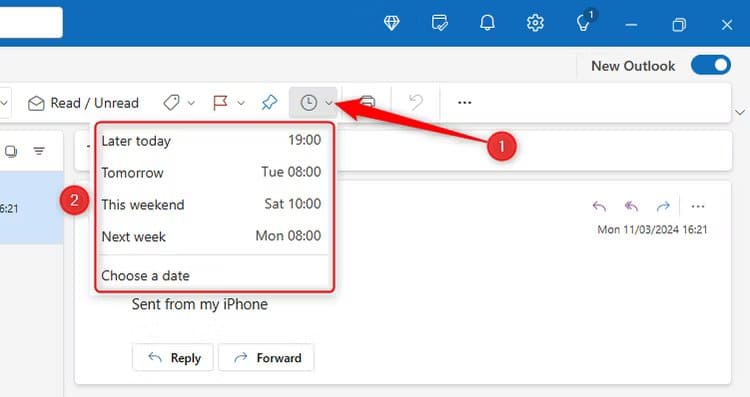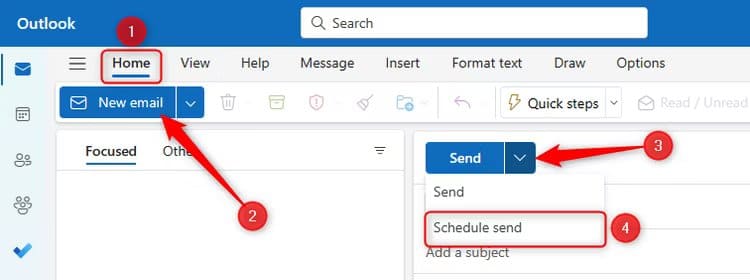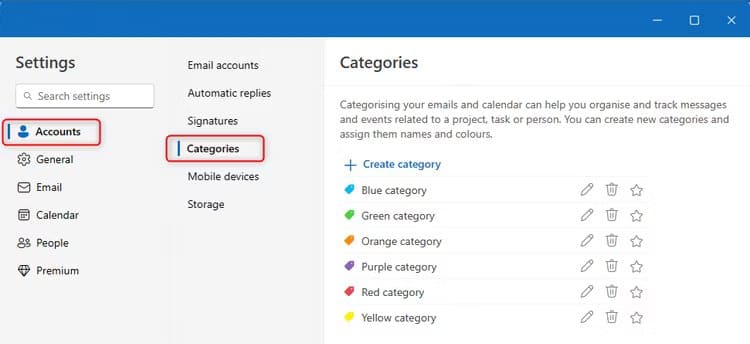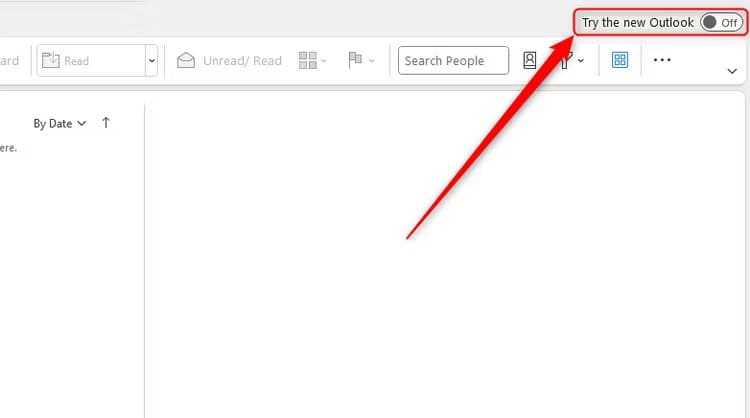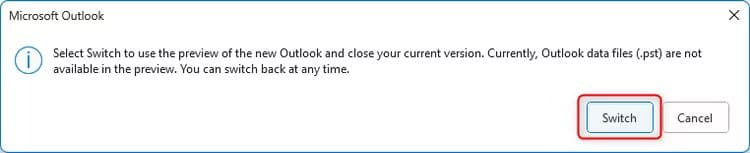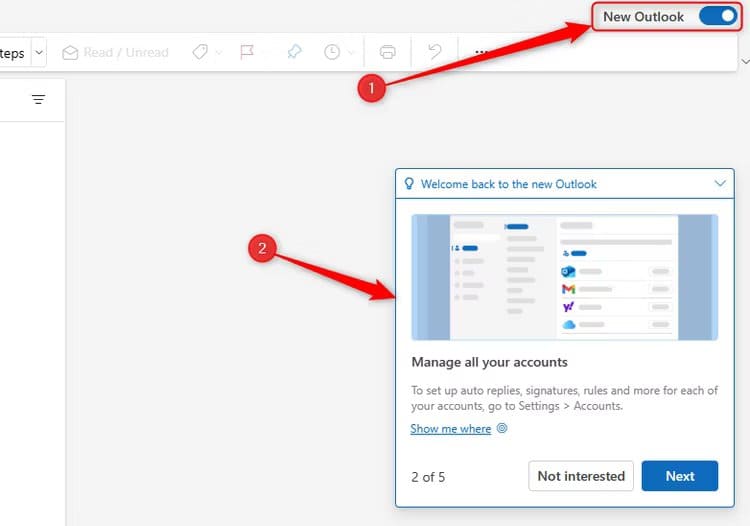विंडोज़ के लिए नया आउटलुक: वह सब कुछ जो आपको जानना आवश्यक है
विभिन्न ऑपरेटिंग सिस्टम अलग-अलग ईमेल क्लाइंट सॉफ़्टवेयर प्रदान करते हैं, और आप उनमें से अधिकांश को अपने वेब ब्राउज़र के माध्यम से भी एक्सेस कर सकते हैं। आइए Microsoft Outlook के जनवरी 2024 अपडेट की कुछ विशेषताओं पर एक नज़र डालें।
विंडोज़ मेल बनाम माइक्रोसॉफ्ट आउटलुक
2024 की शुरुआत में, विंडोज़ ने घोषणा की कि नए विंडोज़ 11 डिवाइस विंडोज़ के लिए नए आउटलुक के साथ डिफ़ॉल्ट ईमेल क्लाइंट के रूप में पहले से इंस्टॉल आएंगे, इसका उपयोग करने के लिए किसी शुल्क की आवश्यकता नहीं होगी। यदि आप विंडोज 10 या उसके बाद वाले डिवाइस का उपयोग कर रहे हैं, तो आपके पास जनवरी 2024 आउटलुक अपडेट तक पहुंच होगी। माइक्रोसॉफ्ट 365 के भुगतान किए गए संस्करण में साइन इन करने का लाभ यह है कि जब आप आउटलुक का उपयोग करेंगे तो आपको कोई विज्ञापन नहीं दिखाई देगा। .
2024 से पहले, आपके पास विंडोज के लिए मुफ्त मेलबॉक्स ऐप - विंडोज मेल - का उपयोग करने का विकल्प था और यह विंडोज कैलेंडर ऐप के साथ, 2024 के अंत तक माइक्रोसॉफ्ट स्टोर के माध्यम से डाउनलोड के लिए उपलब्ध रहेगा।
यदि आप केवल अलग-अलग ईमेल भेजना और प्राप्त करना चाहते हैं, तो वे दोनों एक ही काम करते हैं। हालाँकि, जब तकनीकी लड़ाई की बात आती है, तो आउटलुक जीत जाता है क्योंकि यह कई उत्कृष्ट अप्रयुक्त सुविधाएँ और उन्नत उपयोगकर्ता कार्यक्षमता प्रदान करता है जो मेल नहीं करता है। आउटलुक अपने मेलिंग कार्यों को अपने कैलेंडर कार्यों के साथ भी एकीकृत करता है, जिसका अर्थ है कि आपको अलग-अलग विंडोज मेल और कैलेंडर एप्लिकेशन डाउनलोड करने की आवश्यकता नहीं है।
आउटलुक में नई सुविधाएँ
जनवरी 2024 आउटलुक अपडेट अधिक लचीलापन प्रदान करता है, जिसमें अधिक वैयक्तिकृत लेआउट विकल्प, अधिक सुलभ सेटिंग्स और ईमेल प्राप्त होने और भेजे जाने पर बेहतर नियंत्रण शामिल है।
न्यूनतम लेआउट
आउटलुक के स्वरूप के संबंध में, माइक्रोसॉफ्ट का मुख्य लक्ष्य न्यूनतमवादी दृष्टिकोण प्रतीत होता है। पहली बात जो आप नोटिस कर सकते हैं वह यह है कि यह बहुत चिकना दिखता है, माइक्रोसॉफ्ट आउटलुक के वेब संस्करण के समान। इस न्यूनतम लुक के हिस्से के रूप में, आप देखेंगे कि रिबन (शीर्ष पर बार जिसमें सभी फ़ंक्शन और विशेषताएं शामिल हैं) सरलीकृत है, और इसमें पारंपरिक रिबन की तुलना में कम शब्द और आइकन हैं।
यदि आप 2024 से पहले का पारंपरिक रिबन पसंद करते हैं, तो रिबन के दाईं ओर नीचे तीर पर क्लिक करें और "क्लासिक रिबन" चुनें, जहां आपको अधिक विकल्प दिखाई देंगे।
इसी तरह, यदि आप रिबन पर "घनत्व" पर क्लिक करते हैं, तो आपके पास "रूमी" से लेकर "कॉम्पैक्ट" तक विकल्प हैं, जहां चीजें अधिक साफ-सुथरी और एक साथ दबी हुई हैं, बीच में "आरामदायक" भी है। मध्यम-घनत्व विकल्प..
आउटलुक सेटिंग्स
क्या आपने अपनी आउटलुक सेटिंग्स ढूंढने में काफी समय बिताया है? खैर, संस्करण 17126.20132 में, माइक्रोसॉफ्ट ने आसान पहुंच के लिए सेटिंग्स गियर को विंडो के ऊपरी-दाएं कोने में आसानी से रखा है।
इतना ही नहीं, बल्कि सेटिंग्स कुशलतापूर्वक और नेविगेट करने में आसान डिज़ाइन की गई हैं। यहां से, आप अपना खाता, सामान्य सेटिंग्स, ईमेल, कैलेंडर, लोग और प्रीमियम सेटिंग्स प्रबंधित कर सकते हैं।
जनवरी 2024 के अपडेट में, आप "सामान्य" सेटिंग्स में "उपस्थिति" टैब के माध्यम से अपनी रंग योजनाएं बदल सकते हैं। नीचे दिए गए उदाहरण में, हमने डार्क मोड चुना है, हालाँकि, आप क्लासिक, आधुनिक या अधिक सनकी लुक भी चुन सकते हैं।
मेरा दिन: कार्य और कैलेंडर एकीकरण
2024 से पहले, आउटलुक का माइक्रोसॉफ्ट टू-डू से कनेक्शन थोड़ा बोझिल था। हालाँकि, आउटलुक में सबसे प्रभावशाली और उपयोगी आधुनिक सुविधाओं में से एक यह एकीकरण है। आउटलुक में, कैलेंडर और कार्य मेनू खोलने के लिए ऊपरी-दाएं कोने में मेरा दिन आइकन पर क्लिक करें, जिसे आप साइडबार में टैब के बीच क्लिक कर सकते हैं।
आप अपने आप को किसी अन्य कार्य की याद दिलाने के लिए आसानी से "कार्य जोड़ें" पर क्लिक कर सकते हैं। इससे भी अधिक उपयोगी सुविधा यह है कि आप अपने इनबॉक्स या किसी अन्य फ़ोल्डर से किसी ईमेल को क्लिक करके अपने "माई डे" साइडबार पर खींच सकते हैं, और या तो इसे अपनी टू-डू सूची में छोड़ सकते हैं या इसे अपने कैलेंडर में एक ईवेंट के रूप में जोड़ सकते हैं।
यदि आप इसे एक कार्य के रूप में अपनी टू-डू सूची में जोड़ते हैं, तो जरूरत पड़ने पर आसान पहुंच के लिए आइटम में मूल ईमेल का लिंक भी शामिल होगा।
यदि आप किसी ईमेल को कैलेंडर ईवेंट के रूप में माई डेली साइडबार पर खींचना चुनते हैं, तो आपको कैलेंडर प्रविष्टि के विवरण को संपादित करने की अनुमति देने के लिए एक नई विंडो खुलेगी।
ईमेल स्थापना
क्या आपके पास कोई महत्वपूर्ण ईमेल है जिसे आप भूलना नहीं चाहेंगे? माइक्रोसॉफ्ट आउटलुक आपको एक ईमेल संदेश को अपने इनबॉक्स के शीर्ष पर या फ़ोल्डर में पिन करने की सुविधा देता है। ऐसा करने के लिए, जिस ईमेल को आप पिन करना चाहते हैं उस पर होवर करें और पिन आइकन पर क्लिक करें।
ईमेल स्थगित करें
एक ही समय में हमारे इनबॉक्स में बहुत सारे ईमेल आने से हम सभी अभिभूत महसूस करते हैं। यदि आप अपने इनबॉक्स (और अपने दिमाग!) को कुछ ईमेल से साफ़ करना चाहते हैं जिन्हें बाद में निपटाया जा सकता है, तो प्रश्न में ईमेल का चयन करें, और रिबन के होम टैब में "स्नूज़" आइकन पर क्लिक करें। वहां से, Microsoft द्वारा सुझाया गया डिफ़ॉल्ट समय या दिनांक चुनें, या अधिक विशिष्ट समय चुनने के लिए दिनांक चुनें पर क्लिक करें।
आपके द्वारा समय और तारीख चुनने के बाद, ईमेल आपके इनबॉक्स से गायब हो जाएगा और आपके द्वारा चुने गए समय पर एक नए ईमेल के रूप में फिर से दिखाई देगा। यदि आपको इस बीच उस ईमेल को ढूंढने की आवश्यकता है, तो आप अपने फ़ोल्डर फलक में स्नूज़ फ़ोल्डर के माध्यम से उस तक पहुंच सकते हैं। ईमेल को अपने इनबॉक्स में वापस ले जाने के लिए "अनस्नूज़" (होम टैब पर उसी घड़ी आइकन के माध्यम से) पर क्लिक करें।
ईमेल शेड्यूलिंग
इसे चित्रित करें: आपने अपना संपूर्ण ईमेल तैयार कर लिया है, और आप इसे भेजने के लिए तैयार हैं, लेकिन आपको अभी एहसास हुआ है कि शुक्रवार की शाम 5:05 बजे हैं, और आप अपने सहकर्मियों के इनबॉक्स को अव्यवस्थित करने के लिए उत्सुक हैं दिन का अंत। सप्ताह। इस स्थिति में, आप अपना ईमेल बाद में भेजने के लिए शेड्यूल कर सकते हैं। ऐसा करने के लिए, जब आप पहले से ही रिबन पर होम टैब खोल चुके हैं और अपना संदेश लिखने के लिए नया ईमेल पर क्लिक कर चुके हैं, तो भेजें के बगल में ड्रॉप-डाउन तीर पर क्लिक करें और शेड्यूल भेजने का चयन करें। आउटलुक में यह सुविधा पहले थी, लेकिन अब यह अधिक सुविधाजनक है।
ईमेल भेजे जाने तक आपके ड्राफ्ट फ़ोल्डर में प्रतीक्षा करेगा। यदि आप ईमेल को ड्राफ्ट में खोलते हैं, तो आप ईमेल को संपादित करने या तुरंत भेजने के लिए तीर पर क्लिक कर सकते हैं।
आउटलुक श्रेणियां
अपने आउटलुक फ़ोल्डरों को व्यवस्थित रखने के लिए, आप अपने ईमेल को वर्गीकृत कर सकते हैं। "सेटिंग्स" गियर पर जाएं और "अकाउंट्स" टैब के माध्यम से "श्रेणियां" तक पहुंचें।
यहां से, आप मौजूदा श्रेणियों का नाम बदल सकते हैं या नई श्रेणियां बना सकते हैं। इसके अतिरिक्त, आप किसी श्रेणी को पसंदीदा के रूप में चिह्नित करने के लिए उसके आगे वाले स्टार पर क्लिक कर सकते हैं, और फिर यह आपके फ़ोल्डर फलक के शीर्ष पर पसंदीदा अनुभाग में दिखाई देगा।
इसके बाद, जब आप अपने इनबॉक्स या किसी अन्य ईमेल फ़ोल्डर में हों, तो ईमेल पर राइट-क्लिक करें और "लेबल" चुनें। फिर आप उस विशिष्ट ईमेल के लिए एक उपयुक्त श्रेणी चुन सकते हैं। उपरोक्त उदाहरण में, कोई भी ईमेल जिसे हम नीले रंग के रूप में चिह्नित करेंगे, वह हमारे पसंदीदा अनुभाग में आसानी से उपलब्ध होगा। इसके अलावा, श्रेणी का रंग उनके फ़ोल्डरों में ईमेल के बगल में दिखाई देगा, ताकि आप स्पष्ट रूप से देख सकें कि प्रत्येक ईमेल किस श्रेणी से संबंधित है।
विंडोज़ के लिए नया आउटलुक कैसे प्राप्त करें
आप Microsoft Outlook की जनवरी 2024 रिलीज़ को Outlook के वर्तमान संस्करण या Windows मेल ऐप के माध्यम से एक्सेस कर सकते हैं। सबसे पहले, आउटलुक या मेल को सामान्य तरीके से खोलें। आपके टास्कबार पर आइकन पिन किया हुआ हो सकता है, या आप स्टार्ट मेनू में खोज का उपयोग कर सकते हैं।
यदि आप विंडोज़ मेल का उपयोग कर रहे हैं, तो आपको शीर्ष पर एक बैनर दिखाई देगा जो आपको इसके बजाय नया आउटलुक आज़माने की अनुमति देता है।
यदि आप आउटलुक का उपयोग कर रहे हैं, तो शीर्ष-दाएं कोने पर जाएं, जहां आपको नया आउटलुक आज़माएं बटन बंद दिखाई देगा।
इसे चालू करने के लिए बटन पर क्लिक करें, और सब कुछ बदलने से पहले, आपको एक पॉप-अप दिखाई देगा जो पुष्टि करेगा कि आप स्विच करने वाले हैं। यदि आप संदेश से संतुष्ट हैं, तो "पर क्लिक करें"स्विच".
इस बिंदु पर, आउटलुक बंद हो जाएगा। लेकिन डरें नहीं - यह जल्द ही संस्करण 17126.20132 के साथ फिर से खुल जाएगा, और आप देखेंगे कि जिस बटन पर आपने अभी क्लिक किया है वह अब काम कर रहा है। आसानी से, जब आप आउटलुक को फिर से खोलते हैं, तो आपको अपनी विंडो के निचले दाएं कोने में कुछ युक्तियां प्रस्तुत की जा सकती हैं, जिन्हें हम अनुशंसा करते हैं कि आप कुछ विचारों को प्राप्त करने के लिए तुरंत उनके बीच स्विच करें।
ध्यान दें कि जनवरी 2024 अपडेट संभवतः पूरी तरह से अलग प्रोग्राम के रूप में खुलेगा, इसलिए हो सकता है कि आप बाद में आसान पहुंच के लिए नए आइकन को अपने टास्कबार पर पिन करना चाहें, और पुराने आइकन को हटाना चाहें।
यदि किसी भी कारण से आप पुराने संस्करण को पसंद करते हैं, तो इसे वापस स्विच करना आसान है। बस न्यू आउटलुक बटन पर क्लिक करें, यदि आप चाहें तो पॉप अप होने वाले फीडबैक फॉर्म के माध्यम से माइक्रोसॉफ्ट को बताएं कि आपने फिर से बदलाव क्यों किया, और आउटलुक स्वचालित रूप से बंद हो जाएगा और आपके पसंदीदा संस्करण के साथ फिर से खुल जाएगा।
अब जब आपके पास जनवरी 2024 आउटलुक अपडेट में जोड़ी गई सुविधाएँ हैं, तो आत्मविश्वास के साथ अपने ईमेल लिखें और त्रुटिहीन ईमेल संचार के लिए हमारी शीर्ष युक्तियों का पालन करें।